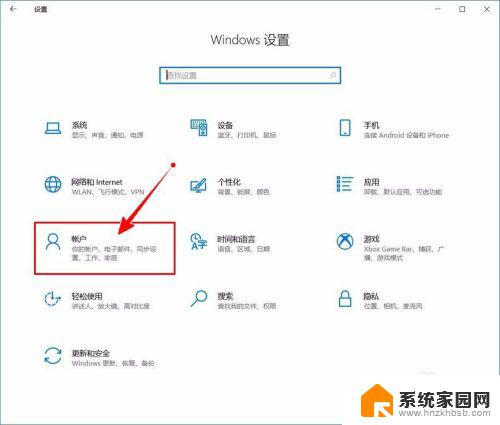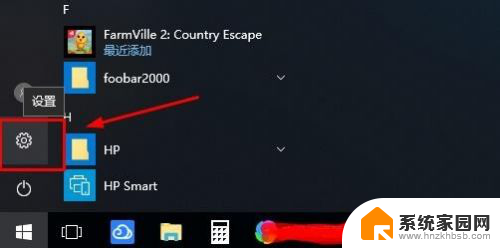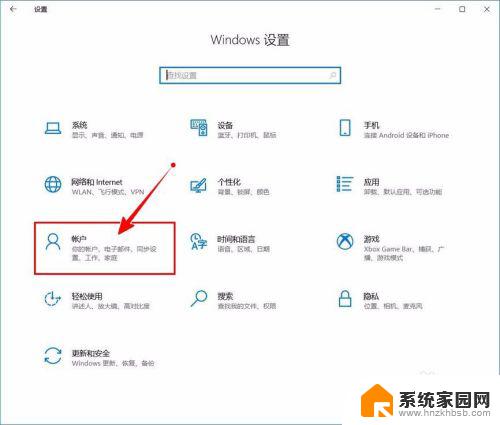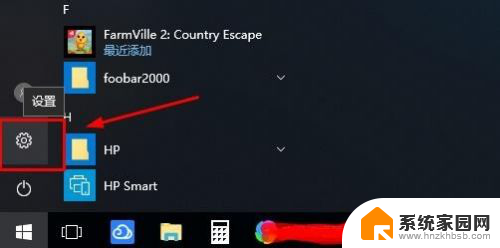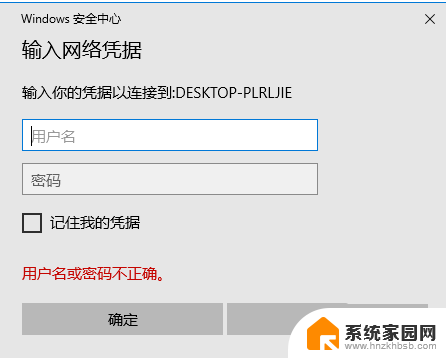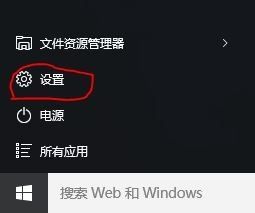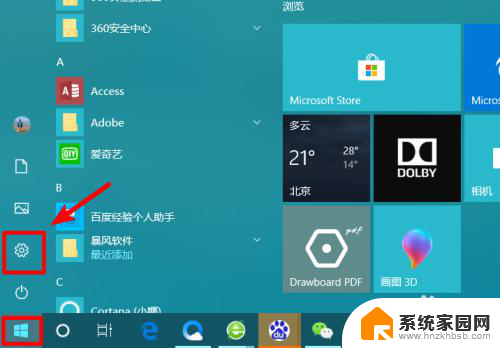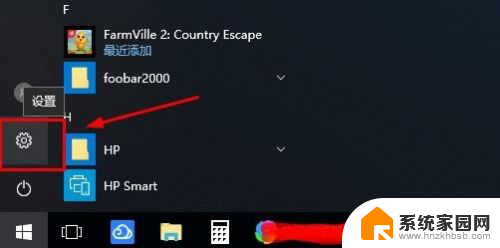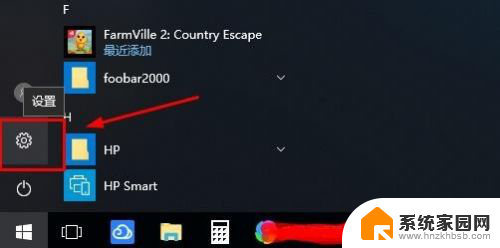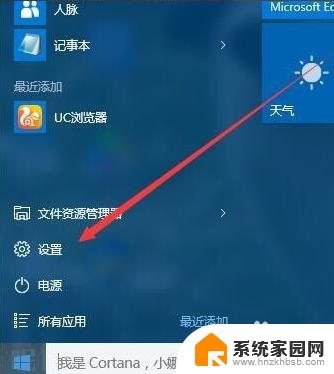win10如何关闭pin密码 如何关闭Windows 10登录密码或PIN码
更新时间:2023-12-20 13:50:32作者:xiaoliu
在日常使用Windows 10操作系统的过程中,有时候我们可能会觉得登录密码或者PIN码过于繁琐,希望能够简化登录流程,而幸运的是,Windows 10提供了关闭PIN密码和登录密码的选项,以满足不同用户的需求。关闭PIN密码或登录密码不仅会减少我们输入密码的烦恼,还能够提高我们使用电脑的效率。接下来我们将介绍如何关闭PIN密码和登录密码,让您的Windows 10使用体验更加便捷和顺畅。
具体方法:
1.进入“Windows设置”,选择【账户】。
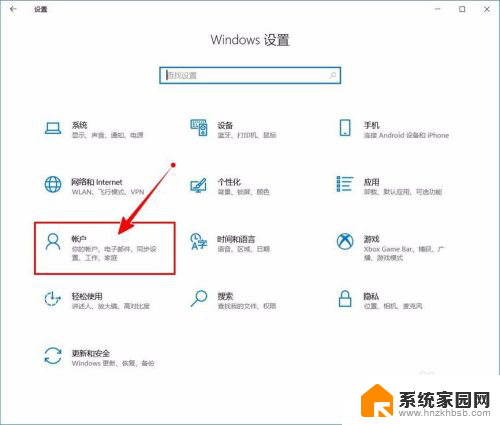
2.切换到【登录选项】设置。
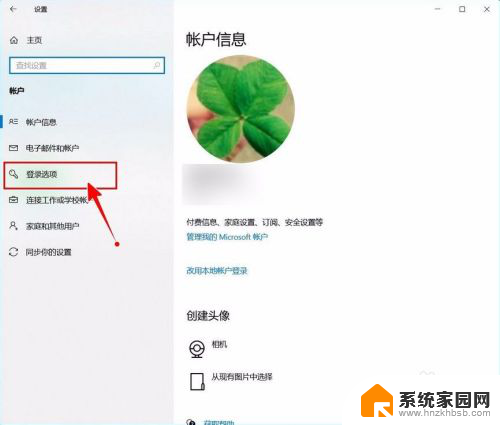
3.需要先删除PIN码。
点击PIN码选项。
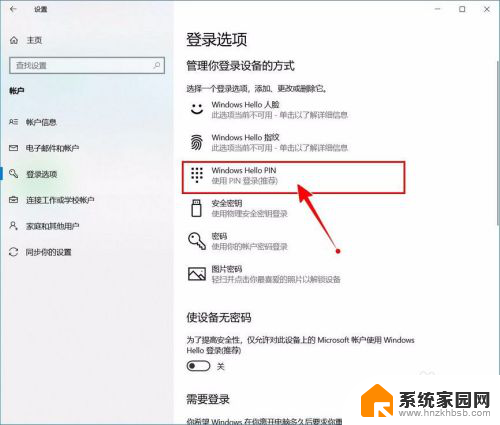
4.点击选择【删除】按钮。
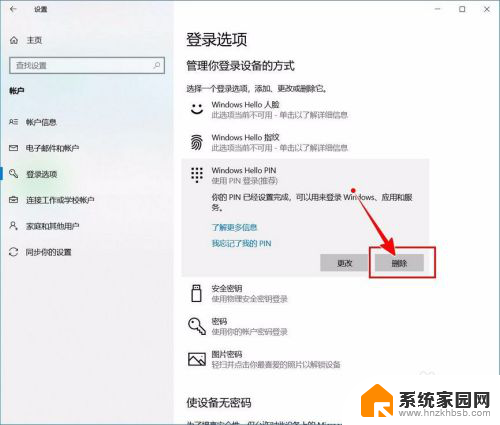
5.再次点击【删除】进行确认。
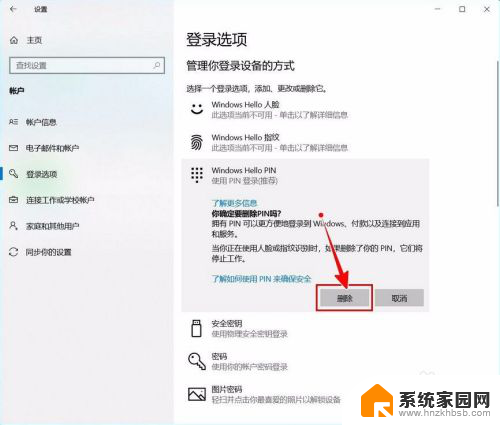
6.验证当前账户的账户密码(非PIN码)。
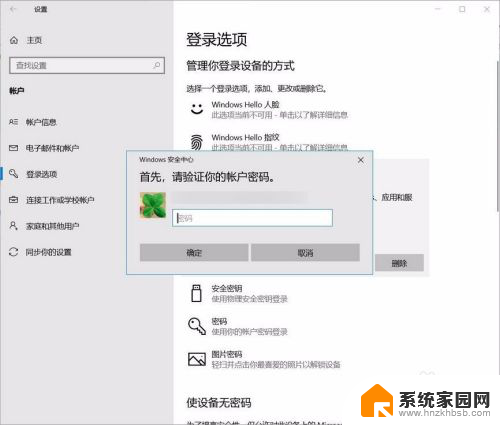
7.最后将“使设备无密码”设置为开启状态即可。
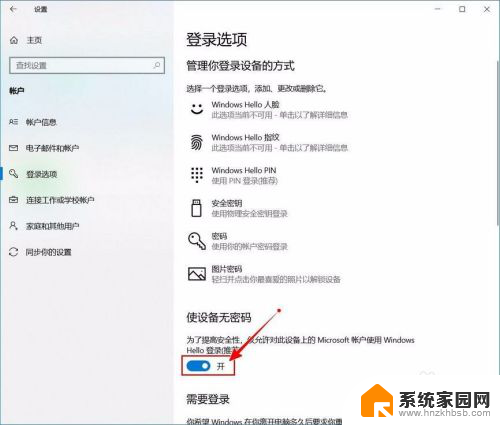
以上是关于如何关闭Windows 10的PIN密码的全部内容,如果遇到相同情况的用户,可以按照以上方法来解决。